WEB広告の効果測定において重要な指標となるコンバージョンの設定について。
Google Adwordsでは、上部メニューの【運用ツール】からコンバージョンの設定(コンバージョンタグの発行)ができます。
クリックコンバージョンの設定と計測
今回はクリックコンバージョンを計測したい場合のタグの設定方法についてメモがてらに記載してみます。
1 Adwordsの管理画面より、上部メニュー【運用ツール】より「コンバージョン トラッキング」に進む。
2 コンバージョンの設定では、カテゴリ項目で[その他][購入/販売][申し込み][販売促進][主要なページの閲覧]からコンバージョンの性質に応じて任意に選択します。クリックを計測するような場合は、「購入/販売」や「申し込み」といったカテゴリの場合が多いでしょうか。
3 コンバージョンの設定が終わったら、保存して次に進みます。
4 次の画面の下部の「タグの設定」で、「ページの読み込みとクリックの2種類から計測方法を選びます」の項目で、クリックをチェックします。
5 タグが表示されますので、タグをコピーして、コンバージョンを計測したいWEBサイトの<body>内に貼り付けます。
6 クリックのコンバージョンを計測するにはさらに該当のリンクの箇所の修正が必要になります。具体的には「onclick」のタグを追加することで、クリックをAdwordsに知らせる設定を行います。
例)
元のリンクコード <a href=”リンク先”>申し込み</a>
リンクコンバージョンの設定
<a onclick="goog_report_conversion('リンク先URL')" href="リンク先URL">申し込み</a>
という感じになります。
WEBサイトに掲載している電話番号のクリックを計測したい場合は、
<a onclick="goog_report_conversion('tel:問い合わせ先の電話番号')"
href="#">お問合せ電話番号</a>となります。
バナーなどの画像クリックにコンバージョンを設定したい場合は、
<img src="バナー.jpg" alt="バナー" width="600px" height="100px" />
となります。上記は、Googleの推奨の記載例になりますが、imgタグにonclickトリガーをかけているのが、ちょっと珍しい感じでしょうか。
以上まとめると、
アドワーズでクリックコンバージョンを設定・測定するには、
コンバージョン基本タグの貼り付けとクリック箇所の修正の2つの対応が必要です!
コンバージョンの設定は意外と簡単ですので、広告表示オプション周りの設定が終わったらぜひ取り組んでおくべきでしょう。
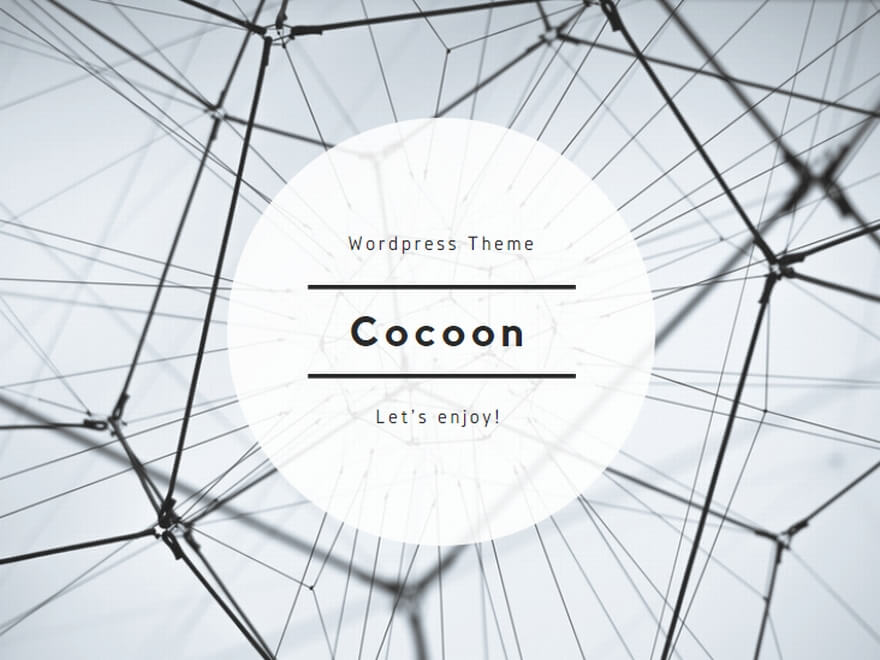


コメント